今天地球上太危险要跟大家分享ps制作可爱的糖果效果字体,精心挑选的教程简单易学,喜欢的朋友一起来学习吧!
【 tulaoshi.com - PhotoShop 】
ps制作可爱的糖果效果字体
(本文来源于图老师网站,更多请访问https://www.tulaoshi.com/photoshop/)步骤
1、新建画布,并填充上喜欢的颜色
(本文来源于图老师网站,更多请访问https://www.tulaoshi.com/photoshop/)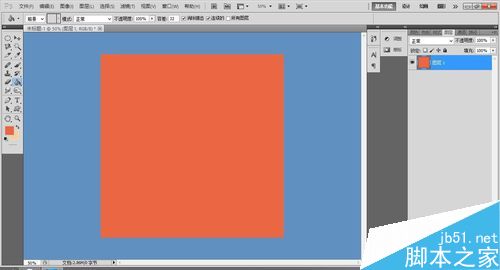
2、输入文字
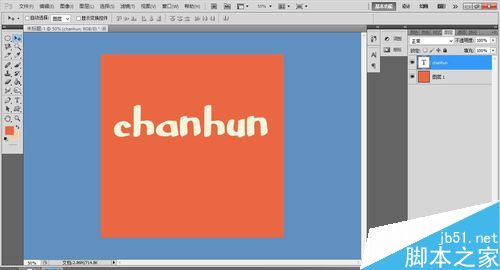
3、选择图层混合模式,各种参数如图,阴影
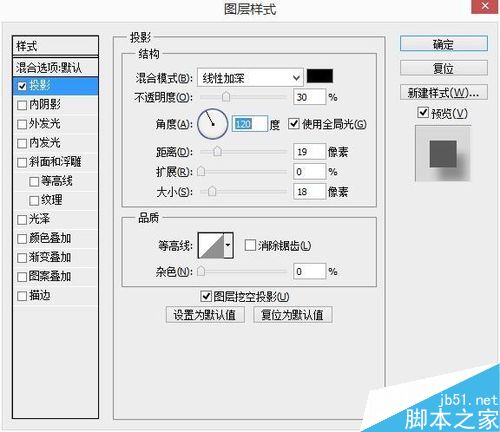
4、内阴影参数
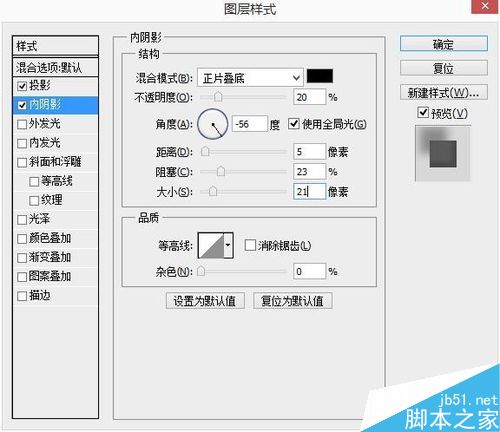
5、斜面和浮雕参数

6、复制一个图层,删除图层格式,设置混合模式,参数如图
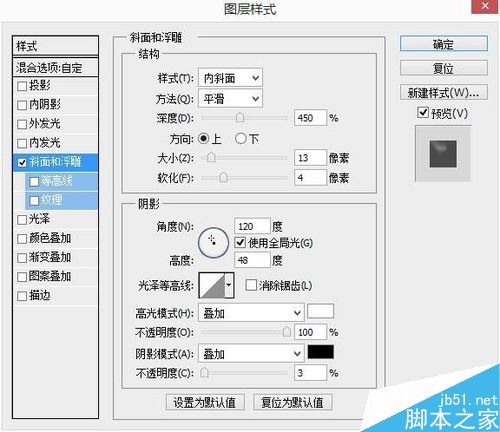
7、选择图层模式为正片叠底,这样糖果字就做好了

以上就是ps制作可爱的糖果效果字体方法介绍,操作很简单的,大家按照上面步骤进行操作即可,希望大家喜欢!
来源:https://www.tulaoshi.com/n/20170325/2629099.html
看过《ps制作可爱的糖果效果字体》的人还看了以下文章 更多>>